यदि आप आउटलुक ईमेल को जीमेल या अपने जीमेल संदेशों को किसी अन्य खाते में अग्रेषित करना चाहते हैं, तो पढ़ना जारी रखें क्योंकि हमने इस गाइड में ऐसा करने के कुछ सबसे आसान तरीकों को सूचीबद्ध किया है।
आपको कभी-कभी सभी ग्राहक/व्यवसाय संबंधी पूछताछ या पत्राचार के शीर्ष पर बने रहना चुनौतीपूर्ण लग सकता है, खासकर जब सभी संदेश एक ही इनबॉक्स में प्राप्त हो रहे हों।
महत्वपूर्ण ईमेल संदेशों को व्यवस्थित करने, पढ़ने और उनका जवाब देने का एक आसान तरीका उन्हें किसी अन्य ईमेल पते पर अग्रेषित करना है जिसे आप आउटलुक और जीमेल सहित अधिकांश ईमेल सेवाओं और अनुप्रयोगों तक हमेशा पहुंच होती है, और शुक्र है कि उनके उपयोगकर्ताओं को ऐसा करने की अनुमति मिलती है इसलिए।
आउटलुक को जीमेल या जीमेल को आउटलुक में कैसे फॉरवर्ड करें।
आउटलुक ईमेल को अपने जीमेल या किसी अन्य ईमेल खाते में स्वचालित रूप से अग्रेषित करने के लिए, नीचे सूचीबद्ध विधियों में निर्देशों का पालन करें।
- विधि 1: आउटलुक मेल संदेशों को डेस्कटॉप के लिए आउटलुक में जीमेल पर अग्रेषित करें।
- विधि 2: आउटलुक ईमेल को जीमेल में वेब (आउटलुक डॉट कॉम) के लिए आउटलुक में अग्रेषित करें।
- विधि 3: आउटलुक को जीमेल (ईमेल) अग्रेषित करें।
विधि 1। आउटलुक ई-मेल्स को जीमेल पर कैसे फॉरवर्ड करें (डेस्कटॉप ऐप के लिए आउटलुक)
आउटलुक 365/2016/2013 में आउटलुक से जीमेल को अपने ईमेल अग्रेषित करने के लिए:
1. पर नेविगेट करें घर टैब, क्लिक करें नियमों और चुनें नियम बनाएं. *
* ध्यान दें: वैकल्पिक रूप से, आप भी चुन सकते हैं नियम और अलर्ट प्रबंधित करें > नए नियम और नीचे चरण -4ए जारी रखें।
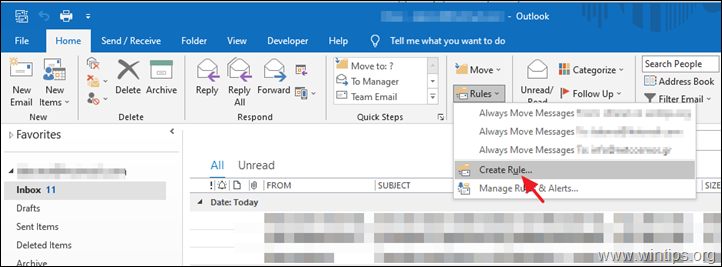
2. अगली विंडो पर क्लिक करें उन्नत विकल्प.
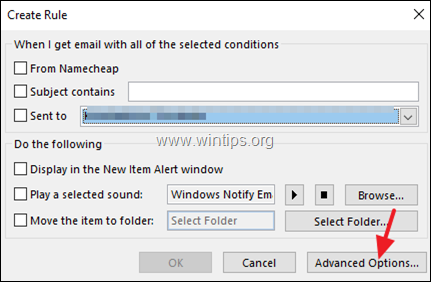
3. चुनते हैं मुझे प्राप्त होने वाले संदेशों पर नियम लागू करें और क्लिक करें अगला। *
* ध्यान दें: आपके द्वारा भेजे गए सभी संदेशों को अग्रेषित करने के लिए, चुनें मेरे द्वारा भेजे जाने वाले संदेशों पर नियम लागू करें.
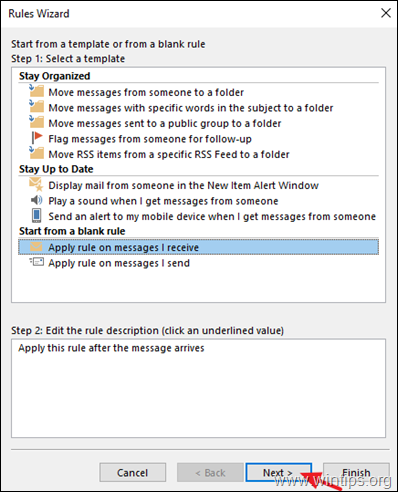
4. अगली विंडो उन कार्यों की एक सूची प्रदर्शित करेगी जो आप संदेशों के लिए कर सकते हैं। अपने सभी आउटलुक ईमेल को जीमेल या अन्य ईमेल खाते में स्वचालित रूप से अग्रेषित करने के लिए, चुनें निर्दिष्ट खाते के माध्यम से और क्लिक करें निर्दिष्ट.
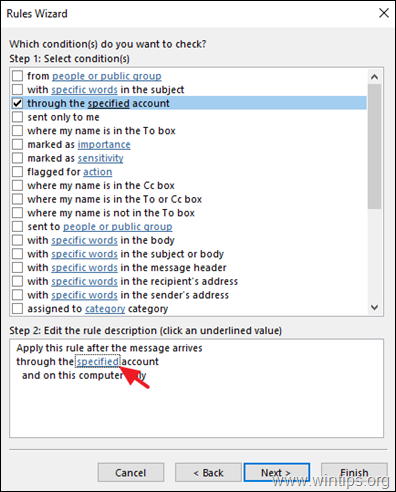
4बी. उस ईमेल खाते का चयन करें जिससे आप सभी प्राप्त (या भेजे गए संदेशों) को अग्रेषित करना चाहते हैं और हिट करें ठीक है। तब दबायें अगला।
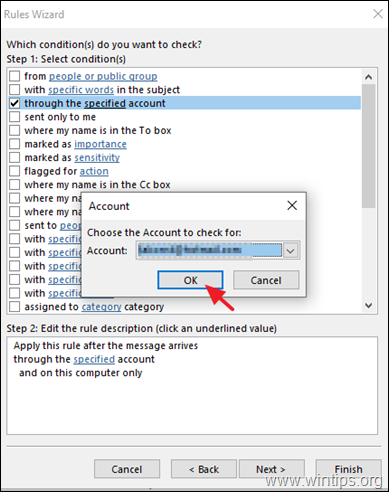
5ए. अगली स्क्रीन पर, चुनें लोगों या सार्वजनिक समूह को अग्रेषित करें और फिर लोगों या सार्वजनिक समूह पर क्लिक करें।
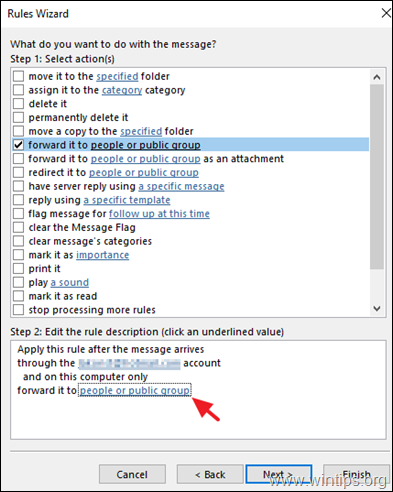
5बी. अब "टू" फ़ील्ड में वह ईमेल पता दर्ज करें जिस पर आप अपने ईमेल अग्रेषित करना चाहते हैं। जब हो जाए, क्लिक करें ठीक है तथा अगला।
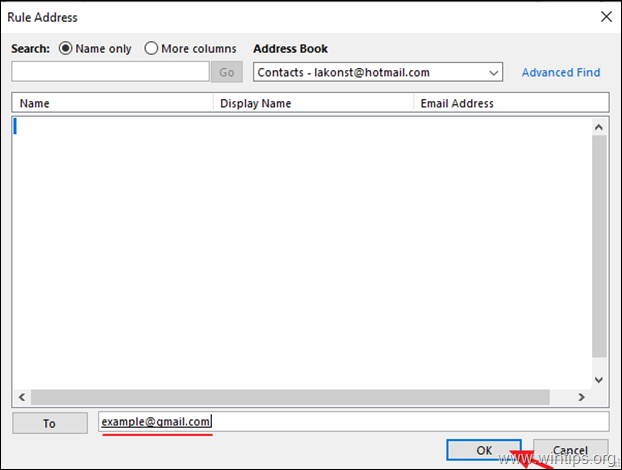
6. अपवाद विकल्पों पर, कोई भी विकल्प जो आप चाहते हैं सेट करें और क्लिक करें अगला फिर व।
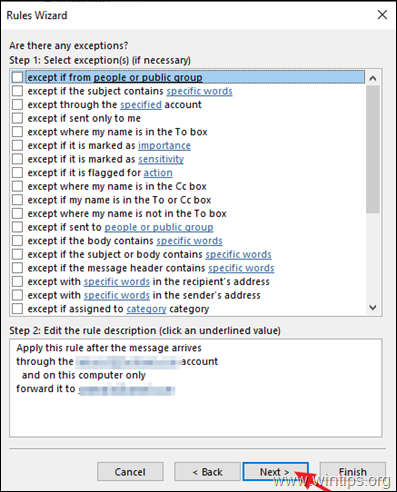
7. अंत में अपने नियम के लिए एक नाम टाइप करें और सुनिश्चित करें कि इस नियम को चालू करें चेकबॉक्स है चुन लिया। एक बार हो जाने के बाद, क्लिक करें खत्म हो अपने परिवर्तनों को सहेजने के लिए।
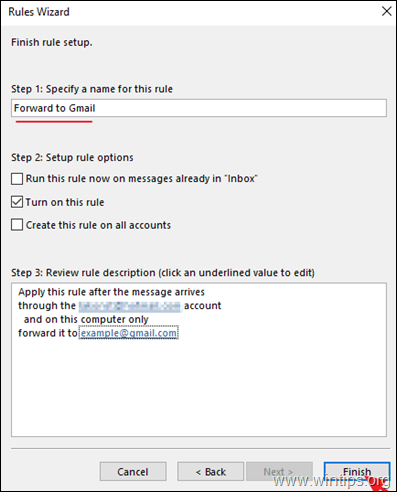
विधि 2: वेब के लिए आउटलुक में आउटलुक ईमेल को जीमेल में कैसे अग्रेषित करें।
- भाग 1। सभी ईमेल को दूसरे ईमेल खाते में अग्रेषित करें।
- भाग 2। एक विशिष्ट शर्त के तहत ईमेल को दूसरे खाते में अग्रेषित करें।
भाग 1। OUTLOOK.COM में सभी ईमेल को किसी अन्य खाते में कैसे अग्रेषित करें।
1. Outlook.com ईमेल पर नेविगेट करें।
2. कॉग आइकन पर क्लिक करें  टूलबार पर और क्लिक करें सभी आउटलुक सेटिंग्स देखें.
टूलबार पर और क्लिक करें सभी आउटलुक सेटिंग्स देखें.
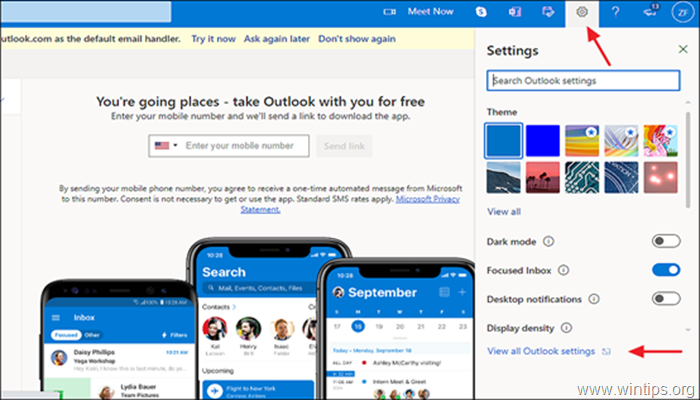
2. सेटिंग्स विंडो में, चुनें मेल बाएँ फलक से और फिर क्लिक करें अग्रेषित करना.
3. नियन्त्रण अग्रेषण सक्षम करें बॉक्स और नीचे दिए गए बॉक्स में जीमेल पता दर्ज करें जो अग्रेषित ईमेल प्राप्त करेगा।
* ध्यान दें: आप इससे जुड़े बॉक्स को भी चेक कर सकते हैं अग्रेषित संदेशों की एक प्रति रखें यदि आप चाहते हैं कि आउटलुक अग्रेषित ईमेल की एक प्रति रखे।
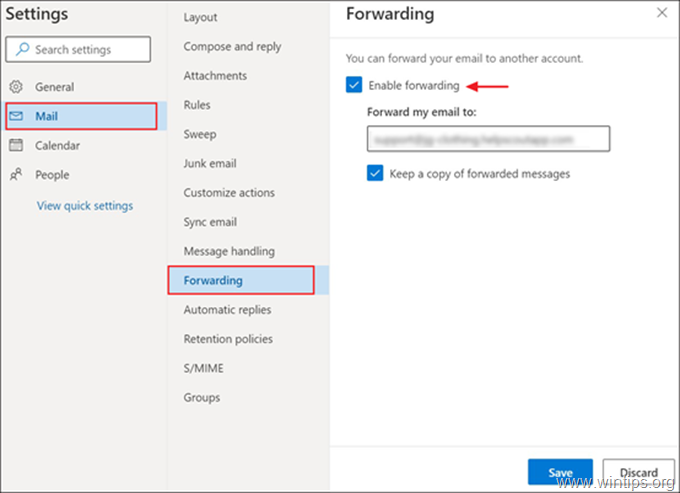
भाग 2। OUTLOOK.COM में किसी अन्य खाते में केवल कुछ मानदंडों के साथ ईमेल कैसे अग्रेषित करें।
यदि आप चाहते हैं कि आउटलुक केवल कुछ मानदंडों के साथ संदेशों को अग्रेषित करे, तो नीचे दिए गए चरणों का पालन करें।
1. Outlook.com में, पर जाएँ समायोजन और चुनें सभी आउटलुक सेटिंग्स देखें.
और चुनें सभी आउटलुक सेटिंग्स देखें.
2. बाएं पैनल से, चुनें मेल > नियमों और क्लिक करें एक नया नियम जोड़ें दाएँ फलक से।
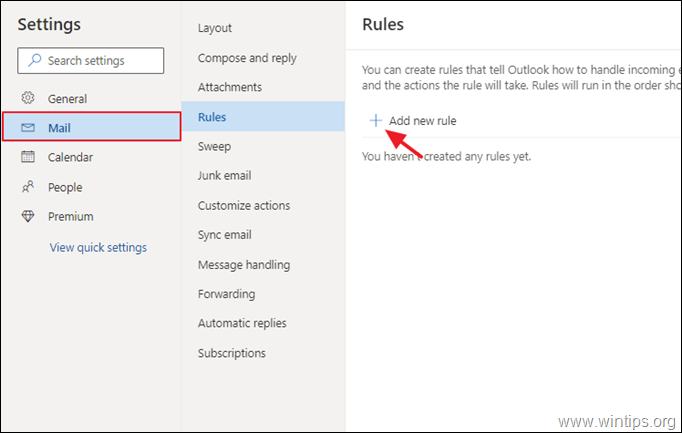
3. अगली विंडो में, नियम को एक वर्णनात्मक नाम दें और अग्रेषित संदेश के लिए शर्तों का चयन करें।
4. एक बार हो जाने के बाद, नीचे दिए गए ड्रॉपडाउन मेनू का विस्तार करें एक क्रिया जोड़ें और चुनें आगे प्रेषित.
5. वह ईमेल पता टाइप करें जिस पर आप संदेशों को अग्रेषित करना चाहते हैं और हिट करें सहेजें
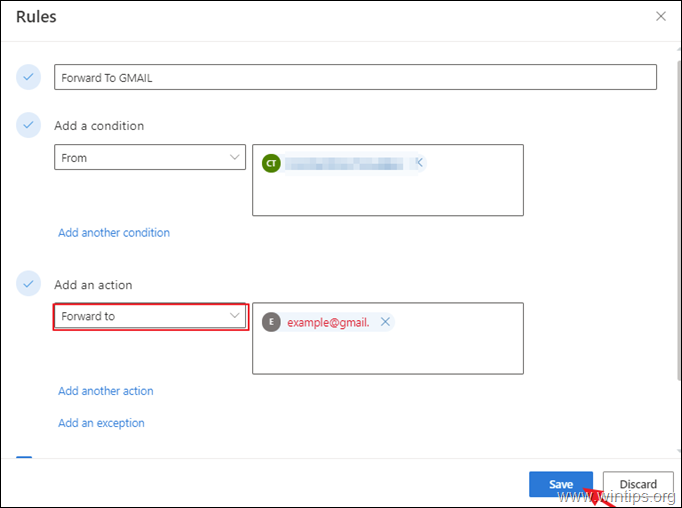
विधि 3. GMAIL संदेशों को दूसरे ईमेल खाते में कैसे अग्रेषित करें।
Outlook.com की तरह, जीमेल भी आपको अपने ईमेल को किसी अन्य ईमेल पते पर अग्रेषित करने की अनुमति देता है।
- भाग 1। आने वाले सभी ईमेल को दूसरे ईमेल खाते में अग्रेषित करें।
- भाग 2। किसी विशिष्ट मानदंड वाले ईमेल को ही किसी अन्य ईमेल खाते में अग्रेषित करें।
भाग 1। आने वाले सभी जीमेल को दूसरे ईमेल अकाउंट पर कैसे फॉरवर्ड करें।
यदि आप अपने सभी आने वाले जीमेल संदेशों को किसी अन्य ईमेल पते पर अग्रेषित करना चाहते हैं:
1. जीमेल में, गियर आइकन पर क्लिक करें  विंडो के ऊपरी-दाएँ कोने में और फिर चुनें सभी सेटिंग्स देखें उपलब्ध विकल्पों की सूची से।
विंडो के ऊपरी-दाएँ कोने में और फिर चुनें सभी सेटिंग्स देखें उपलब्ध विकल्पों की सूची से।
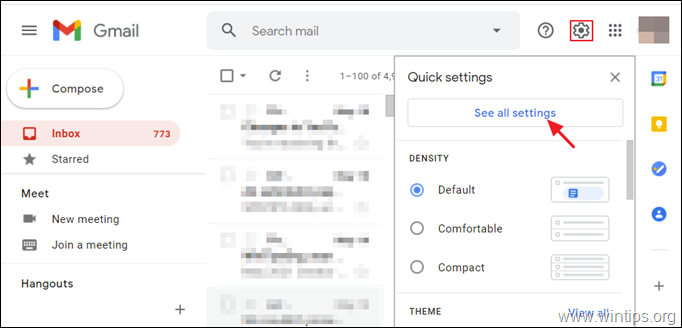
2. पर नेविगेट करें अग्रेषण और पीओपी/आईएमएपी टैब।
3. पर क्लिक करें एक अग्रेषण पता बटन जोड़ें।
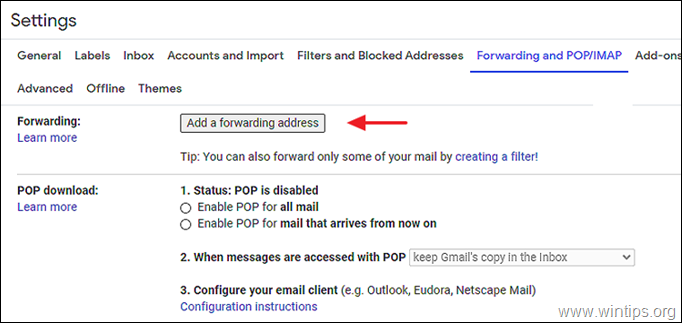
4. अग्रेषित संदेशों के लिए ईमेल पता टाइप करें। और क्लिक करें अगला.*
* ध्यान दें: आप एक समय में केवल एक ईमेल पता जोड़ सकते हैं, इसलिए यदि आप एकाधिक ईमेल पते जोड़ना चाहते हैं, तो तीसरा चरण दोहराएं।
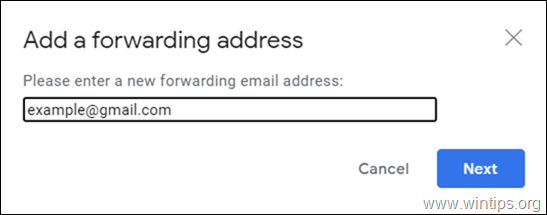
5. अब, जीमेल आपको ईमेल अग्रेषित करने के लिए अधिकृत करने के लिए आपके द्वारा दर्ज किए गए ईमेल पते पर एक पुष्टिकरण कोड भेजेगा। एक बार जब ईमेल स्वामी आपको अनुमति देने के लिए ईमेल के अंदर लिंक पर क्लिक करता है, तो आप अग्रेषित संदेशों के लिए निम्नलिखित विकल्पों में से एक के साथ अपने ईमेल को नए ईमेल पते पर अग्रेषित करना शुरू कर सकते हैं:
- ईमेल को इनबॉक्स में रखें, अछूता
- संदेश को अपने इनबॉक्स में पढ़ा गया के रूप में चिह्नित करें
- मूल संदेश संग्रहित करें
- मूल हटाएं
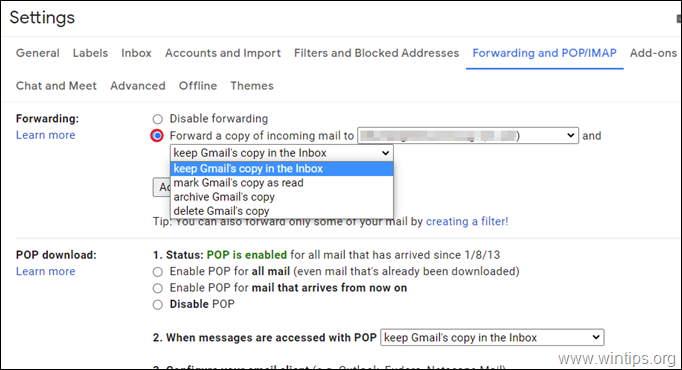
6. उपरोक्त चरणों का पालन करने पर, आपके सभी आने वाले जीमेल आपके द्वारा निर्दिष्ट ईमेल पते पर स्वचालित रूप से अग्रेषित कर दिए जाएंगे। यदि आप भविष्य में अग्रेषण को रोकना चाहते हैं तो बस चेक करें अग्रेषण अक्षम करें में विकल्प अग्रेषण और पीओपी/आईएमएपी टैब।
भाग 2। किसी अन्य ईमेल खाते में केवल विशिष्ट जीमेल संदेशों को कैसे अग्रेषित करें।
यदि आप आने वाले सभी ईमेल को अग्रेषित नहीं करना चाहते हैं, लेकिन केवल एक विशिष्ट मानदंड के तहत ईमेल को अग्रेषित करना चाहते हैं, तो आप जीमेल फिल्टर का उपयोग कर सकते हैं।
1. जीमेल में, गियर आइकन पर क्लिक करें  ऊपरी-दाएँ कोने में और फिर क्लिक करें सभी सेटिंग्स देखें.
ऊपरी-दाएँ कोने में और फिर क्लिक करें सभी सेटिंग्स देखें.
2. पर अग्रेषण और पीओपी/आईएमएपी टैब, क्लिक करें फ़िल्टर बनाना. *
* ध्यान दें: वैकल्पिक रूप से चुनें फ़िल्टर और अवरुद्ध पते टैब और क्लिक करें फ़िल्टर बनाएँ।
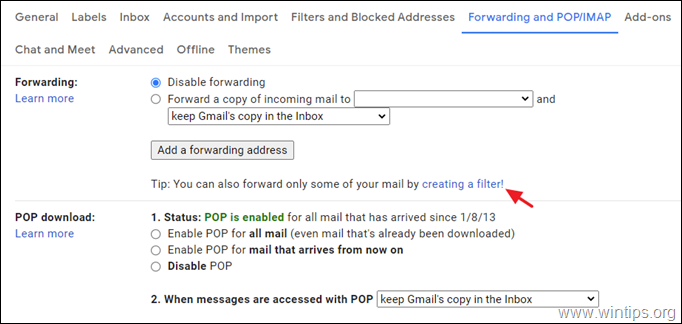
3. अगली स्क्रीन पर अग्रेषण शर्त निर्दिष्ट करें और क्लिक करें फ़िल्टर बनाएं. *
* जैसे यदि आप किसी विशिष्ट ईमेल पते से केवल प्राप्त ईमेल को अग्रेषित करना चाहते हैं, तो "प्रेषक" फ़ील्ड पर ईमेल पता टाइप करें)।
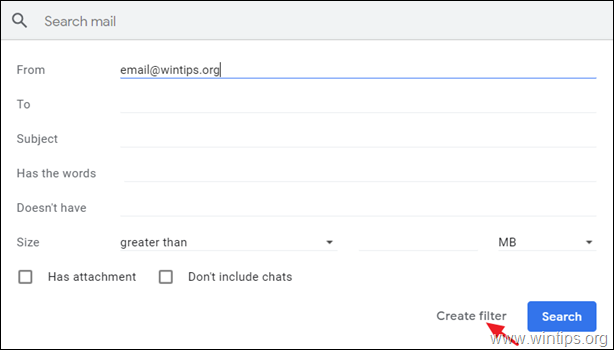
4. अगली स्क्रीन चेक पर इसे आगे करें तथा जोड़ें पता भेज रहा हूँ. जब किया क्लिक फ़िल्टर बनाएं.
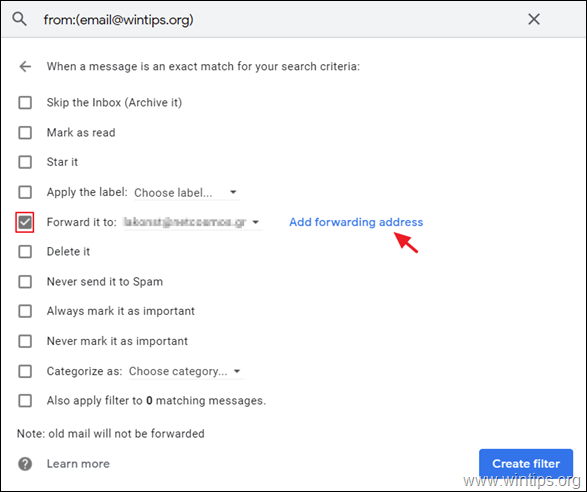
5. हो गया। भविष्य में अग्रेषण अक्षम करने के लिए, नेविगेट करें फ़िल्टर और अवरुद्ध पते जीमेल सेटिंग्स में टैब, अग्रेषण नियम का चयन करें और क्लिक करें हटाएं.
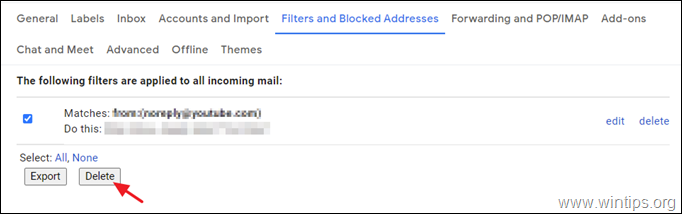
इतना ही! मुझे बताएं कि क्या इस गाइड ने आपके अनुभव के बारे में अपनी टिप्पणी छोड़कर आपकी मदद की है। दूसरों की मदद करने के लिए कृपया इस गाइड को लाइक और शेयर करें।